மேக்புக் என்பது ஆப்பிள் உருவாக்கிய மேகிண்டோஷ் லேப்டாப் கம்ப்யூட்டர்களின் பிராண்ட் ஆகும். இந்த இயந்திரம் வன்பொருள்-மென்பொருள் ஒருங்கிணைப்பில் ஒரு முன்னோடியாக அறியப்படுகிறது, மேலும் இது வணிகங்களுக்கு விருப்பமான சாதனமாகவும் உயர்நிலை மேம்பாட்டாகவும் அறியப்படுகிறது.

மேக் ஷட்டிங் டவுன்
இருப்பினும், சமீபத்தில், மக்கள் தங்கள் மேக்கை மூட முடியவில்லை என்று பல அறிக்கைகள் வந்துள்ளன. இது மிகவும் பொதுவான பிரச்சினையாக இருந்தது, பெரும்பாலும் தங்கள் மேக்புக்குகளை சிறிது காலமாகப் பயன்படுத்தும் அல்லது புதிய மென்பொருளை நிறுவிய பயனர்களிடம்தான் இது நிகழ்ந்தது. இந்த கட்டுரையில், இந்த சிக்கல் ஏன் ஏற்படுகிறது என்பதற்கான அனைத்து காரணங்களையும் நாங்கள் பார்ப்போம், மேலும் சிக்கலை சரிசெய்ய என்ன சாத்தியமான வழிமுறைகள் உள்ளன.
மேக் மூடப்படாமல் இருப்பதற்கு என்ன காரணம்?
எங்கள் ஆராய்ச்சி மற்றும் பயனர்களிடமிருந்து பதில்களைச் சேகரித்த பிறகு, பல்வேறு காரணங்களால் சிக்கல் ஏற்பட்டது என்று முடிவு செய்தோம். உங்கள் மேக் சாதனம் ஏன் சரியாக மூடப்படாமல் போகலாம் என்பதற்கான சில காரணங்கள் ஆனால் அவை மட்டும் அல்ல:
- பயன்பாடுகள் பாட்டில்-கழுத்து செயல்முறை: உங்கள் மேக்கில் பணிநிறுத்தம் தாமதமாக வருவதற்கு இது மிகவும் சாதாரண காரணம் என்று தெரிகிறது. பின்னணியில் இன்னும் இயங்கும் ஒரு பயன்பாடு இருந்தால், சாதனத்தை மூடிவிட்டு வேலையைச் சேமிக்கும் வரை உங்களால் அதை மூட முடியாது.
- எஸ்.எம்.சி: கணினி மேலாண்மை கட்டுப்பாட்டாளர் என்பது ஆப்பிள் சாதனங்களில் உள்ள ஒரு தொகுதி, இது இயந்திரத்தின் செயல்பாடுகளை கட்டுப்படுத்துகிறது. இது பிழைகள் நிலையில் இருந்தால், உங்கள் மேக் சரியாக செயல்பட முடியாது மற்றும் பல்வேறு சிக்கல்களை வெளிப்படுத்தக்கூடும்.
- என்.வி.ஆர்.ஏ.எம்: என்.வி.ஆர்.ஏ.எம் என்பது ஒரு வகை ஆவியாகும் நினைவகம், இது உங்கள் மேக் பயனர்கள் அதன் செயலிகளுக்கு தகவல்களை வழங்க வேண்டும். உங்கள் என்.வி.ஆர்.ஏ.எம் எப்படியாவது சிதைந்திருந்தால் அல்லது தரவை சரியாக படிக்க / எழுதவில்லை என்றால், நீங்கள் சிக்கல்களை அனுபவிப்பீர்கள்.
- ஊழல் வட்டு: வன் வட்டு ஒவ்வொரு கணினிக்கும் ஒரு முக்கிய அம்சமாகும், ஏனெனில் இது தகவல்களை மீட்டெடுத்து சேமிக்கும் இடமாகும். உங்கள் வட்டு சிதைந்திருந்தால், செயலி அதிலிருந்து தரவை எழுதவோ படிக்கவோ முடியாது மற்றும் சிக்கல்களை ஏற்படுத்தும்.
- காலாவதியான OS: இது அவ்வாறு இருக்கக்கூடாது என்றாலும், காலாவதியான இயக்க முறைமை காரணமாக, உங்கள் தற்போதைய இயக்க முறைமை சரியாக இயங்காத நிகழ்வுகள் உள்ளன. இது நிறுவப்பட்ட பயன்பாடுகளுடன் OS ஒத்திசைக்காததால் தான்.
- அதிகப்படியான கேச் தரவு: உங்கள் கணினியில் உள்ள தற்காலிக சேமிப்பு சாதாரண செயல்பாடுகளைச் செயல்படுத்தத் தேவையான தகவல்களைப் பற்றிய தற்காலிக தரவைச் சேமிக்கிறது. தற்காலிக சேமிப்பில் அதிகப்படியான அல்லது மோசமான தேதி இருந்தால், கணினி வினோதமான நடத்தையை வெளிப்படுத்தும்.
- கணினி பிழை நிலையில் உள்ளது: சில பயனர்கள் தங்கள் கணினிகளை பிழை நிலையில் கண்டதாக தெரிவித்தனர். கணினி இந்த நிலையில் இருக்கும்போது, அது மிக அடிப்படையான செயல்களைச் செய்வதை நிறுத்துகிறது.
- சாதனங்கள்: உங்கள் கணினியுடன் இணைக்கப்பட்ட சில சாதனங்களும் சிக்கலின் மூலமாக இருக்கலாம். இவை கணினியுடன் முரண்படுவதைப் போலத் தெரியவில்லை, ஆனால் அவை செய்கின்றன.
- ஊழல் மாகோஸ்: இது மிகவும் அரிதானது என்றாலும், இது சில நேரங்களில் மிகவும் உண்மையானது மற்றும் உங்கள் கணினியில் பல சிக்கல்களை ஏற்படுத்தும். உங்கள் மேக்கின் நிறுவல் கோப்புகள் சிதைந்திருந்தால், உங்கள் மேக் பல சிக்கல்களை ஏற்படுத்துகிறது மற்றும் மிகவும் தோராயமாக சிக்கிக்கொள்ளக்கூடும். OS ஐ மீண்டும் நிறுவுவது இங்கே வேலை செய்கிறது.
தீர்வுகளுடன் நாங்கள் தொடங்குவதற்கு முன், நீங்கள் ஒரு நிர்வாகியாக உள்நுழைந்துள்ளீர்கள் என்பதை உறுதிப்படுத்திக் கொள்ளுங்கள். மேலும், உங்கள் தரவை காப்புப் பிரதி எடுக்க வேண்டும். இணையத்துடன் ஒரு நல்ல இணைப்பை ஏற்படுத்தவும், ஏனென்றால் நாங்கள் நிறைய புதுப்பிப்புகளைச் செய்வோம்.
தீர்வு 1: உங்கள் கணினியை பவர் சைக்கிள் ஓட்டுதல்
எந்தவொரு தொழில்நுட்ப தீர்வுகளையும் நாங்கள் தொடங்குவதற்கு முன், முதலில் உங்கள் கணினியை சக்தி சுழற்சி செய்ய முயற்சிப்போம். பல நிகழ்வுகளில், உங்கள் கணினியில் ஊழல் உள்ளமைவுகள் தற்காலிகமாக உள்ளன, ஆனால் அவை சிக்கல்களை ஏற்படுத்துகின்றன. பவர் சைக்கிள் ஓட்டுதல் என்பது உங்கள் கணினியை முழுவதுமாக மூடிவிட்டு (அது மேக் அல்லது விண்டோஸ் ஆக இருந்தாலும்) அதை மறுதொடக்கம் செய்யும் செயலாகும். இது மோசமான தற்காலிக தரவு சிக்கல்களை நீக்குகிறது.
- வெளியேறு உங்கள் சுயவிவரத்தின் பின்னர் மூடு மேக் கணினி (கணினியை சரியாக மூடாவிட்டால் கட்டாயமாக அதை மூடு).
- இப்போது, நீங்கள் மின் கேபிளைத் துண்டித்து, தொடர முன் 4-5 நிமிடங்கள் காத்திருக்கிறீர்கள் என்பதை உறுதிப்படுத்திக் கொள்ளுங்கள். மேலும், கணினியிலிருந்து அனைத்து சாதனங்களையும் துண்டிக்கவும்
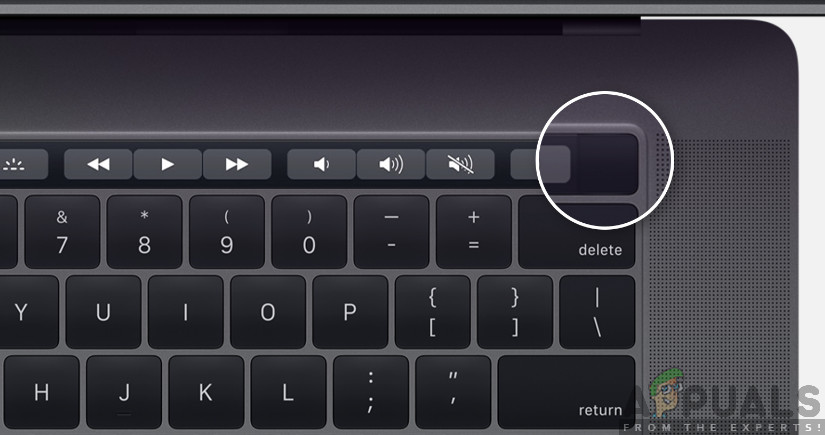
பவர் சைக்கிள் ஓட்டுதல் மேக்புக்
- அழுத்திப்பிடி தி ஆற்றல் பொத்தானை எனவே கணினி இயக்கப்படும். பொறுமையாக காத்திருந்து பின்னர் உங்கள் கணினியில் உள்நுழைக.
மேலே உள்ள எல்லா செயல்களையும் செய்த பிறகு, சில செயல்களைச் செய்ய முயற்சிக்கவும். பின்னர், மூட முயற்சிக்கவும், சிக்கல் தீர்க்கப்படுகிறதா என்று பார்க்கவும்.
தீர்வு 2: செயல்பாட்டு மானிட்டரிலிருந்து செயல்முறையை கொல்வது
கணினி சிக்கித் தவிப்பதை பயனர்கள் அனுபவிப்பதற்கான பொதுவான காரணம் இதுவாக இருக்கலாம். சில காரணங்களால் மூடும்போது உங்கள் மேக் சிக்கிக்கொண்டால், பின்னணியில் இயங்கும் ஒரு பயன்பாடு உள்ளது, அது இன்னும் செயல்பாடுகளைச் செய்து வருகிறது. இது இன்னும் செயலில் இருக்கும்போது, பணிநிறுத்தம் செயல்முறையை தாமதப்படுத்த மேகோஸ் முயற்சிக்கிறது, இதனால் அது வேலையை முடித்து சேமிக்க முடியும்.
இருப்பினும், பயன்பாடு சிக்கியிருந்தால், இது ஒரு வளையமாக மாறி கணினியுடன் பல சிக்கல்களை ஏற்படுத்துகிறது. இங்கே இந்த தீர்வில், நாங்கள் செயல்பாட்டு மானிட்டருக்கு செல்லவும் மற்றும் செயல்முறையை கைமுறையாக கொல்ல முயற்சிப்போம்.
- உங்கள் கண்டுபிடிப்பான் கருவிகளைப் பயன்படுத்தி பின்வரும் பாதையில் செல்லவும். :
/ பயன்பாடுகள் / பயன்பாடுகள்

செயல்பாட்டு மானிட்டரைத் திறக்கிறது
அல்லது நீங்கள் செல்லலாம் ஸ்பாட்லைட் அழுத்துவதன் மூலம் கட்டளை + ஸ்பேஸ்பார் மற்றும் செயல்பாட்டு மானிட்டரைத் தேடுங்கள்.
- இப்போது, விருப்பங்களின் பட்டியலிலிருந்து சிக்கல்களை ஏற்படுத்தும் என்று நீங்கள் நினைக்கும் பயன்பாடுகளைக் கண்டறியவும் (முதலில் மூன்றாம் தரப்பினருடன் தொடங்கவும்). அதைக் கிளிக் செய்யவும் முடிவு பணி / செயல்முறை மறுதொடக்கம்.
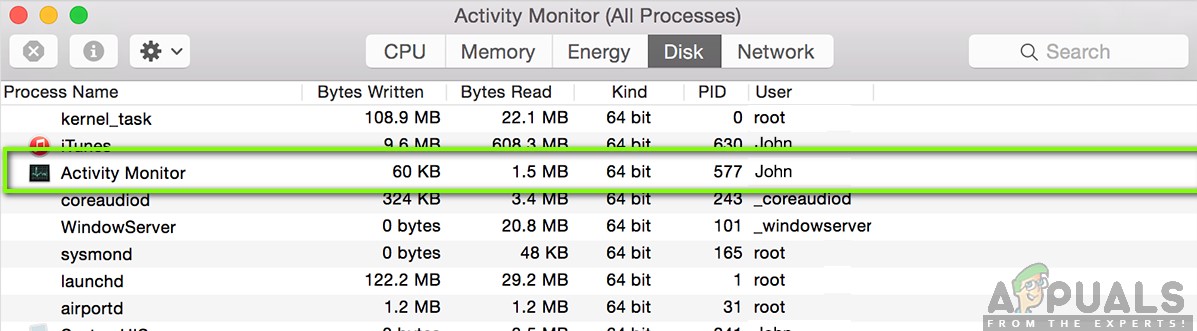
சிக்கலான பணியை முடித்தல்
- செயல்முறை மறுதொடக்கம் செய்யப்பட்ட பிறகு, உங்கள் கணினியை மூடிவிட்டு, சிக்கல் நல்லதா என்று பாருங்கள்.
சிக்கல் என்று நீங்கள் நினைத்த பயன்பாடு எந்தவொரு சிக்கலையும் ஏற்படுத்தவில்லை என்றால், நீங்கள் மீண்டும் சிக்கல் தீர்க்க முயற்சி செய்யலாம். இறுதியில், நீங்கள் ஒரு மாதிரியைக் காண்பீர்கள், எந்த குற்றவாளி என்பதை தீர்மானிப்பீர்கள்.
தீர்வு 3: மூன்றாம் தரப்பு சாதனங்களைத் துண்டிக்கிறது
சாதனங்கள் உங்கள் கணினியுடன் இணைவது மட்டுமல்லாமல், சில சந்தர்ப்பங்களில் அதன் வளங்களையும் பயன்படுத்துகின்றன. சில மூன்றாம் தரப்பு சாதனங்கள் மேக் இயக்க முறைமையுடன் மோதல்களை ஏற்படுத்தக்கூடும் என்பதை நாங்கள் கண்டோம். அவை மாகோஸை அவற்றின் செயலாக்கத்தில் பிஸியாக வைத்திருக்கின்றன, மேலும் கணினி ஒரு வட்டத்திற்குள் வந்து முதன்மை கணினி தேவைகளை இழக்கிறது. அதைப் புகாரளித்த ஏராளமான பயனர்களை நாங்கள் கண்டோம் துண்டிக்கிறது மூடுவதற்கு முன் அனைத்து சாதனங்களும் அவர்களுக்கு சிக்கலைத் தீர்த்தன.

மூன்றாம் தரப்பு சாதனங்களைத் துண்டிக்கிறது
இங்கே, உங்கள் கணினியில் வெளிப்புறமாக செருகப்பட்ட எதையும் நாங்கள் குறிப்பிடுகிறோம், அதில் சுட்டி மற்றும் விசைப்பலகை ஆகியவை அடங்கும். மேலும், உங்கள் கணினியில் கன்சோல்கள் அல்லது மூன்றாம் தரப்பு திரைகள் இணைக்கப்படவில்லை என்பதையும் உறுதிப்படுத்த வேண்டும்.
தீர்வு: 4: மேகோஸை சமீபத்திய பதிப்பிற்கு புதுப்பித்தல்
பிழைகளை எதிர்கொள்ள அல்லது புதிய அம்சங்களை அறிமுகப்படுத்துவதற்காக மேகோஸ் அவர்களின் எல்லா இயந்திரங்களுக்கும் அவ்வப்போது புதுப்பிப்புகளை வெளியிடுகிறது. இந்த புதுப்பிப்புகள் கணினியை பயன்பாட்டிற்கு நிலையானதாக வைத்திருக்கவும் காரணமாகின்றன. இது ஒரு வகை பராமரிப்பைப் பற்றி யோசித்துப் பாருங்கள், ஆனால் உங்கள் சாதனம் சிறப்பாக இருக்கும் இடத்தில். சமீபத்திய பதிப்புகளுக்கு தங்கள் மேகோஸைப் புதுப்பிக்காத பயனர்கள் கணினி மூடப்படாமல் இருப்பது உள்ளிட்ட பல சிக்கல்களை சந்தித்த நிகழ்வுகளை நாங்கள் கண்டறிந்தோம். இந்த தீர்வில், நாங்கள் உங்கள் மேக் அமைப்புகளுக்கு செல்லவும், OS ஆனது சமீபத்திய உருவாக்கத்திற்கு புதுப்பிக்கப்படுவதை உறுதிசெய்கிறோம்.
- கிளிக் செய்யவும் ஆப்பிள் மெனு திரையின் மேல் இடது பக்கத்தில் இருக்கும் மற்றும் கிளிக் செய்யவும் கணினி விருப்பத்தேர்வுகள் .
- இப்போது, கிளிக் செய்யவும் மென்பொருள் மேம்படுத்தல் ஏதேனும் புதுப்பிப்புகள் கிடைக்குமா என்று சோதிக்கவும்.
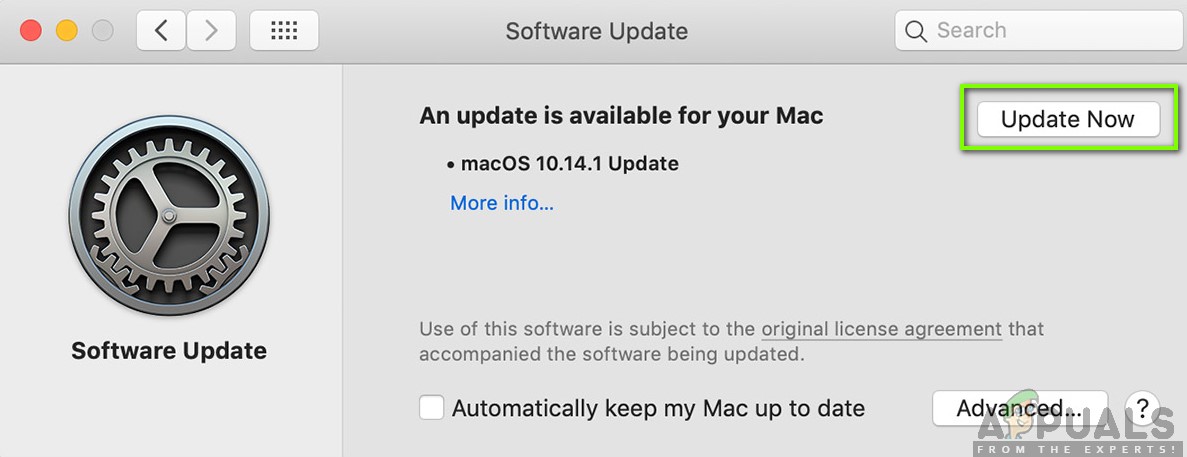
MacOS ஐ சமீபத்திய பதிப்பிற்கு புதுப்பிக்கிறது
புதுப்பித்த பிறகு, உங்கள் கணினியை மறுதொடக்கம் செய்ய கட்டாயப்படுத்த முயற்சி செய்யலாம். சில செயல்களைச் செய்ய முயற்சிக்கவும். பின்னர், மூட முயற்சிக்கவும், சிக்கல் தீர்க்கப்படுகிறதா என்று பார்க்கவும்.
தீர்வு 5: உங்கள் வட்டுகளை சரிசெய்தல்
வட்டுகள் உங்கள் கணினியில் படிப்பதற்கும் எழுதுவதற்கும் பொறுப்பான முக்கிய சாதனங்கள். அவற்றில் அறிவுறுத்தல்கள், சப்ரூட்டின்கள் மற்றும் பிற நிர்வாக கட்டளைகளும் உள்ளன. உங்கள் வட்டுகள் சரியாக இயங்கவில்லை எனில், உங்கள் கணினியுடன் பல சிக்கல்களை நீங்கள் அனுபவிப்பீர்கள், இது மூடல் போன்ற சப்ரூட்டின்களைச் செய்யும்போது பின்தங்கியிருக்கும். இங்கே, நாங்கள் முனையத்திற்குச் சென்று உங்கள் வட்டுகளை கைமுறையாக சரிசெய்வோம்.
- திற கண்டுபிடிப்பாளர் மற்றும் தேடுங்கள் பயன்பாடுகள் . அங்கிருந்து, தேடுங்கள் முனையத்தில்
- முனையத்தில் ஒருமுறை, இந்த கட்டளைகளை ஒவ்வொன்றாகச் செய்து, ஒவ்வொன்றும் முடிவடையும் வரை காத்திருங்கள்:
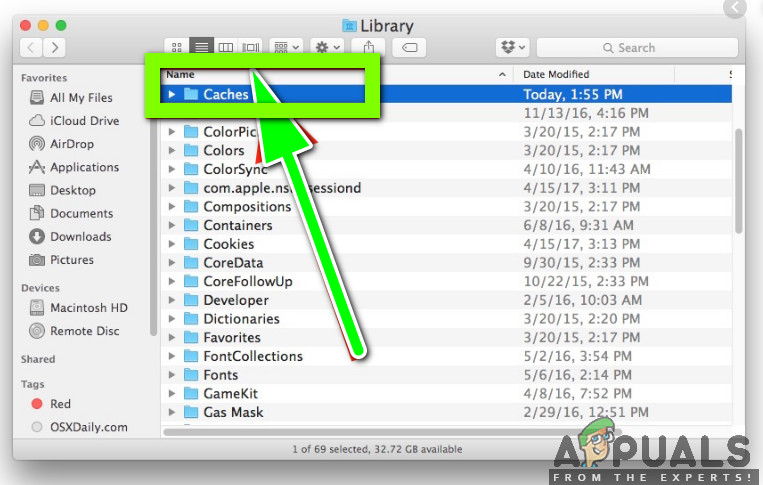
மேக் வட்டுகளை சரிசெய்தல்
rm -rf Library / Library / Cache / * rm -rf Library / Library / Saved Application State / * sudorm -rf / Library / Cache / * sudorm -rf / System / Library / Caches / * atsutil database -removeUser sudoatsutil தரவுத்தளங்கள் -remove sudoatsutil server -shutdown sudoatsutil server -ping sudorm -rf / var / கோப்புறைகள் / *
- உங்கள் மேக்புக்கை மறுதொடக்கம் செய்யுங்கள் (தேவைப்பட்டால் கட்டாயமாக) பின்னர் பணிநிறுத்தம் சரி செய்யப்பட்டுள்ளதா என சரிபார்க்கவும்.
தீர்வு 6: தற்காலிக விருப்பங்களை அழித்தல்
மேலே உள்ள தீர்வுகள் செயல்படவில்லை என்றால், உங்கள் கணினியில் சேமிக்கப்பட்டுள்ள தற்காலிக விருப்பத்தேர்வுகளில் சில சிக்கல்கள் இருக்கலாம் என்று அர்த்தம். உங்கள் கணினியில் உள்ள விருப்பத்தேர்வுகள் பல்வேறு விருப்பங்களுக்கான உங்கள் விருப்பத்தை சேமித்து வைக்கின்றன, மேலும் கணினி தானாகவே சேமித்து வைக்கும் பிற தற்காலிக தரவுகளையும் கொண்டிருக்கலாம். இந்த விருப்பத்தேர்வுகள் ஊழல் நிறைந்ததாகவோ அல்லது முழுமையற்றதாகவோ இருந்தால், நீங்கள் பல சிக்கல்களை அனுபவிப்பீர்கள். இந்த தீர்வில், அவற்றை மீட்டமைப்போம், இது எல்லாவற்றையும் சரிசெய்கிறதா என்று பார்ப்போம்.
- செல்லவும் முனையத்தில் நாங்கள் முன்பு செய்ததைப் போல.
- முனையத்தில் ஒருமுறை, இந்த கட்டளைகளை ஒவ்வொன்றாகச் செய்து, ஒவ்வொன்றும் முடிவடையும் வரை காத்திருங்கள்:
sudo rm -f /Library/Preferences/com.apple.loginwindow.plist sudo rm -f /private/var/db/.AppleUpgrade sudo rm -f /private/var/db/.SoftwareUpdateAtLogout sudo reboot
- உங்கள் மேக்புக்கை மறுதொடக்கம் செய்யுங்கள் (தேவைப்பட்டால் கட்டாயமாக) பின்னர் பணிநிறுத்தம் சரி செய்யப்பட்டுள்ளதா என சரிபார்க்கவும்.
தீர்வு 7: NVRAM / PRAM ஐ மீட்டமைத்தல்
என்.வி.ஆர்.ஏ.எம் அதன் இயக்கத்தின் போது பயன்படுத்தும் அமைப்புகள் மற்றும் தற்காலிக தரவை சேமிக்க மேகோஸால் பயன்படுத்தப்படுகிறது. PRAM அதையே செய்கிறது மற்றும் இயக்க முறைமை இயங்கும்போது இருவருக்கும் இடையில் மாறுகிறது. இருப்பினும், இந்த நினைவுகள் சரியாக இயங்கவில்லை மற்றும் அவற்றின் பாத்திரங்களை சரியாகச் செய்யாவிட்டால், அது சரியாக மூடப்படாமல் இருப்பது போன்ற சிக்கல்களை நீங்கள் அனுபவிப்பீர்கள். இந்த தீர்வில், நாங்கள் என்விஆர்ஏஎம் மற்றும் பிஆர்எம் இரண்டையும் மீட்டமைப்போம், இது சிக்கலை தீர்க்கிறதா என்று சரிபார்க்கிறோம்.
குறிப்பு: இந்த நடவடிக்கை சில சந்தர்ப்பங்களில் உங்கள் விருப்பங்களை (விருப்பங்களை) அழித்துவிடும்.
- மூடு உங்கள் மேக் கணினி. இப்போது நீங்கள் அதை மீண்டும் இயக்கும்போது, பின்வரும் விசைகளை ஒரே நேரத்தில் அழுத்த வேண்டும்:
விருப்பம் (alt) + கட்டளை + பி + ஆர்

NVRAM / PRAM ஐ மீட்டமைக்கிறது
- அனைத்து விசைகளையும் வெளியிடுவதற்கு முன்பு சுமார் 20-30 வினாடிகள் காத்திருக்கவும். நீங்கள் அழுத்தும் போது, உங்கள் மேக் தொடங்கும் என்பதை நீங்கள் கவனிப்பீர்கள். இப்போது நீங்கள் விசைகளை வெளியிட வேண்டிய இரண்டு காட்சிகள் உள்ளன:
சில மேக் கணினிகளில், இரண்டாவது முறையாக ஒரு தொடக்க ஒலி கேட்கும் (விசைகளை அழுத்துவதற்கு முன்பு உங்கள் மேக்கைத் திறக்கும்போது முதல் முறையாக வரும்). முதல்வருக்குப் பிறகு, இரண்டாவது முறையாக நீங்கள் கேட்கும்போது, உடனடியாக அனைத்து விசைகளையும் விடுங்கள்.
மற்ற மேக் கணினிகளில் ஆப்பிள் டி 2 பாதுகாப்பு சிப், நீங்கள் விசைகளை வெளியிடலாம் ஆப்பிள் லோகோ இரண்டாவது முறையாக தோன்றும் மற்றும் மறைந்துவிடும்.
- கணினி துவங்கிய பிறகு, உங்கள் அமைப்புகளுக்குச் சென்று, அது ஏதேனும் நல்லதா என்று பார்க்கலாம்.
தீர்வு 8: எஸ்.எம்.சியை மீட்டமைத்தல் (இன்டெல் அடிப்படையிலான இயந்திரங்களுக்கு)
இன்டெல் செயலிகளை இயக்கும் மேக்புக்ஸில், வெப்ப மேலாண்மை மற்றும் விசைப்பலகை பின்னொளி உள்ளிட்ட உங்கள் மேக்புக்கின் அனைத்து முக்கிய அம்சங்களையும் கட்டுப்படுத்தும் ஒரு கணினி மேலாண்மை கட்டுப்பாடு உள்ளது. இது செயல்பாட்டின் போது பயன்படுத்தப்படும் சப்ரூட்டின்களையும் கட்டுப்படுத்துகிறது. உங்கள் கணினியில் உள்ள எஸ்.எம்.சி பிழை நிலையில் இருந்தால், அது மூடும்போது உங்கள் கணினி எங்கு சிக்கல்களை ஏற்படுத்துகிறது என்பது உட்பட பல சிக்கல்களை ஏற்படுத்தும்.
இந்த தீர்வில், உங்கள் எஸ்.எம்.சியை மீட்டமைக்கக்கூடிய சந்தர்ப்பங்களில் நாங்கள் மீண்டும் கூறுவோம். இவை எந்திரங்களுக்கானவை வேண்டாம் சமீபத்திய T2 பாதுகாப்பு சில்லு உள்ளது. அந்த இயந்திரங்களுக்கான தீர்வுகளுக்கு, ஆப்பிள் வலைத்தளத்தைப் பார்வையிடவும்.
மேக் நோட்புக்கில் SMC ஐ மீட்டமைக்கிறது (அகற்ற முடியாத பேட்டரி)
இந்த தீர்வு புதிய இயந்திரங்களை இலக்காகக் கொண்டது, அதில் நீங்கள் பேட்டரியை அகற்ற முடியாது.
- உங்கள் கணினியை மூடு ஆப்பிள் மெனு> மூடு .
- உங்கள் மேக் மூடப்பட்ட பிறகு, அழுத்தவும் மாற்றம் - கட்டுப்பாடு - விருப்பம் உள்ளமைக்கப்பட்ட விசைப்பலகையின் இடது பக்கத்தில். இப்போது, நீங்கள் ஒரே நேரத்தில் ஆற்றல் பொத்தானையும் அழுத்த வேண்டும். இந்த விசைகள் அனைத்தையும் (ஆற்றல் பொத்தான் உட்பட) 10 விநாடிகளுக்கு அழுத்த வேண்டும்.
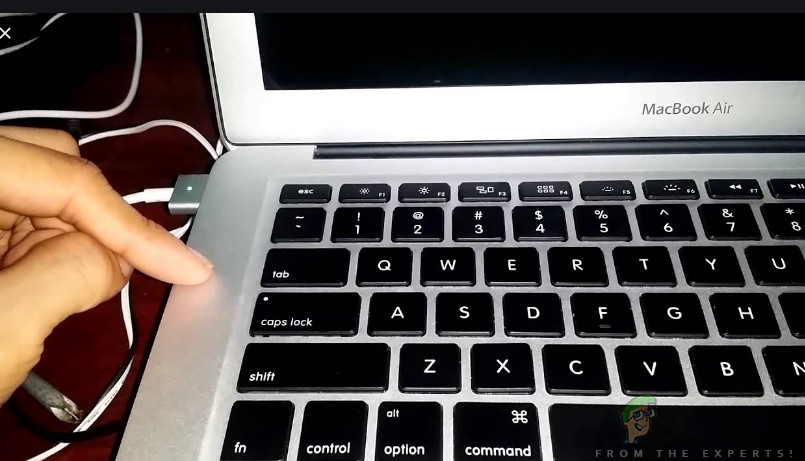
மேக் நோட்புக்கில் SMC ஐ மீட்டமைக்கிறது
- 10 விநாடிகளுக்குப் பிறகு அனைத்து விசைகளையும் விடுவித்து, மீண்டும் உங்கள் கணினியை இயக்க ஆற்றல் பொத்தானை அழுத்தவும்.
குறிப்பு: உங்களிடம் டச் ஐடி இருந்தால், டச் ஐடியும் பவர் பட்டன்.
மேக் நோட்புக்குகளில் SMC ஐ மீட்டமைக்கிறது (நீக்கக்கூடிய பேட்டரி)
மேக் மெஷின்களின் முந்தைய மாடல்களில் பேட்டரியை அகற்றுவதற்கான விருப்பம் இருந்தது, அதே நேரத்தில் புதிய மாடல்கள் இல்லை. இது பழைய இயந்திரங்களை இலக்காகக் கொண்டது. இங்கே, இயந்திரத்தை வெறுமனே சைக்கிள் ஓட்டுவோம்.
- மூடு உங்கள் இயந்திரம் மற்றும் அகற்று பேட்டரி.
- கணினி சக்தியிலிருந்து துண்டிக்கப்பட்டவுடன், அழுத்திப்பிடி ஆற்றல் பொத்தான் சுமார் 10 விநாடிகள்.
- இப்போது உங்கள் கணினியில் பேட்டரி மற்றும் சக்தியை மீண்டும் நிறுவவும். சிக்கல் தீர்க்கப்பட்டதா என சரிபார்க்கவும்.
தீர்வு 9: தொழிற்சாலை அமைப்புகளுக்கு மேக்கை மீட்டமைத்தல்
மேலே உள்ள தீர்வுகள் எதுவும் செயல்படவில்லை மற்றும் மூடும்போது கணினி சிக்கிக்கொண்டிருப்பதை நீங்கள் இன்னும் சரிசெய்ய முடியவில்லை என்றால், கணினியை தொழிற்சாலை அமைப்புகளுக்கு மீட்டமைக்க முயற்சி செய்யலாம். இது உங்கள் எல்லா தரவையும் அழித்து, மேகோஸ் தொகுக்கப்பட்ட வழியில் மீண்டும் நிறுவப்படும். தொடர்வதற்கு முன் உங்கள் எல்லா தரவையும் வெளிப்புற இயக்ககத்தில் காப்புப் பிரதி எடுக்கிறீர்கள் என்பதை உறுதிப்படுத்திக் கொள்ளுங்கள்.
குறிப்பு: மீட்டமைப்பு செயல்முறைக்கு நீங்கள் இடையூறு விளைவிக்கவில்லை என்பதை உறுதிப்படுத்திக் கொள்ளுங்கள். செயல்முறை முடிக்கட்டும்.
- முதலில், நீங்கள் வேண்டும் மீட்டெடுப்பில் மறுதொடக்கம் செய்யுங்கள் உங்கள் மேக்கை மறுதொடக்கம் செய்து, கணினி மீண்டும் இயங்கும் போது, அழுத்திப்பிடி தி கட்டளை + ஆர் ஆப்பிள் லோகோ தெரியும் வரை விசைகள்.
- விருப்பம் வரும்போது, கிளிக் செய்க வட்டு பயன்பாடு . இப்போது, நீங்கள் தேர்ந்தெடுக்க வேண்டும் தொடக்க வட்டு (மேக் நிறுவப்பட்ட வட்டு). கிளிக் செய்யவும் அழிக்க . மேலும், தேர்வு செய்யவும் மேக் ஓஎஸ் விரிவாக்கப்பட்டது (ஜர்னல்டு) கேட்டால் வடிவமாக .

மேக் ஓஎஸ் விரிவாக்கப்பட்டது (ஜர்னல்டு)
- இப்போது, நீங்கள் வட்டு பயன்பாட்டிலிருந்து வெளியேறலாம். இப்போது அதே மெனுவிலிருந்து, கிளிக் செய்க MacOS ஐ மீண்டும் நிறுவவும் . இது மீண்டும் நிறுவும் செயல்முறையைத் தொடங்கும். கீழே உள்ள படிகளைப் பின்பற்றவும், நீங்கள் முடித்த நேரத்தில், கண்டுபிடிப்பாளர் செயல்படுவார்.
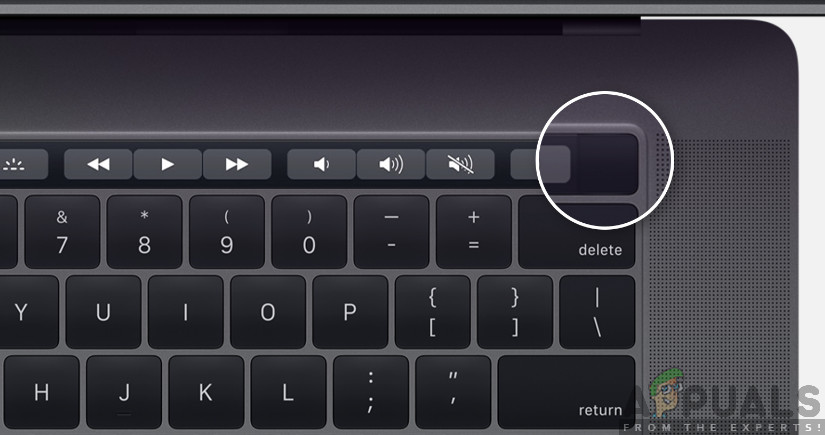
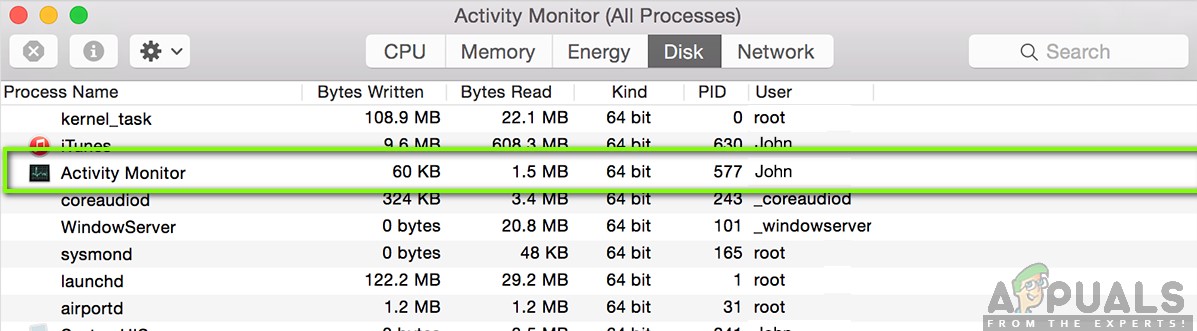
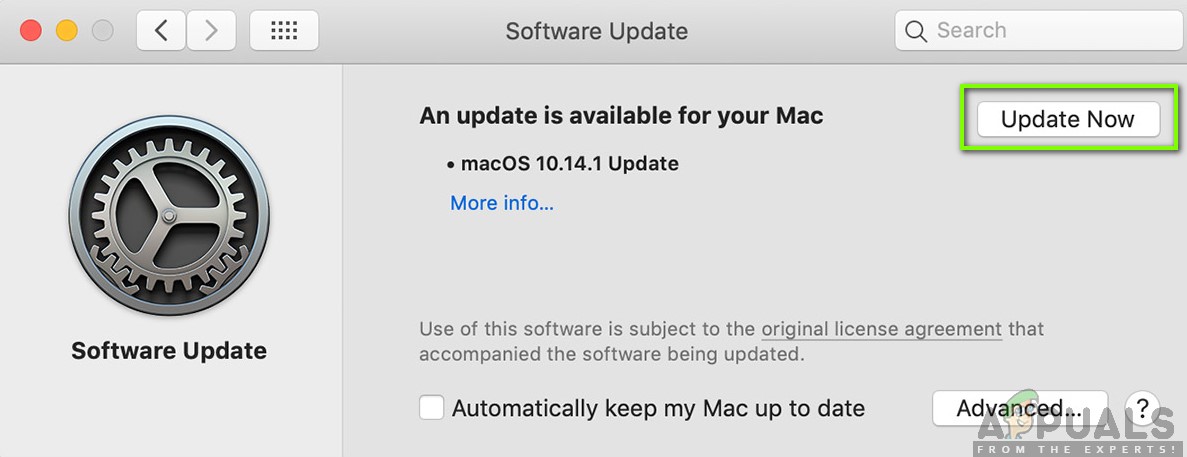
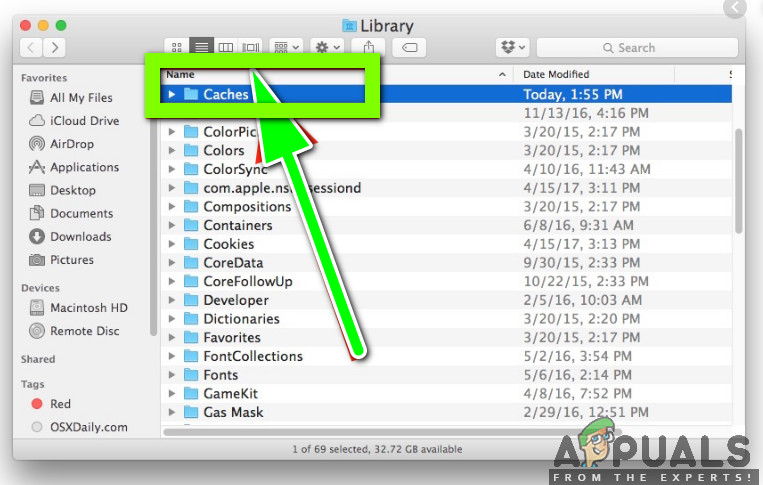
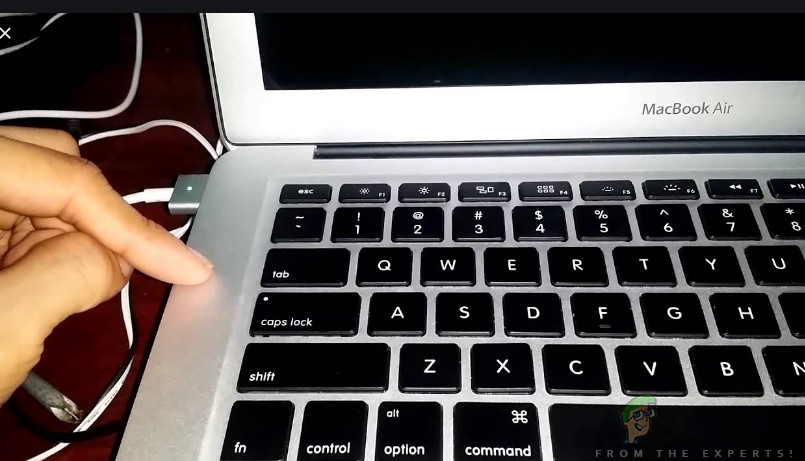











![[சரி] நீராவியில் (சிதைந்த உள்ளடக்க கோப்புகள்) புதுப்பிக்கும்போது பிழை ஏற்பட்டது](https://jf-balio.pt/img/how-tos/95/error-occured-while-updating-steam.jpg)












